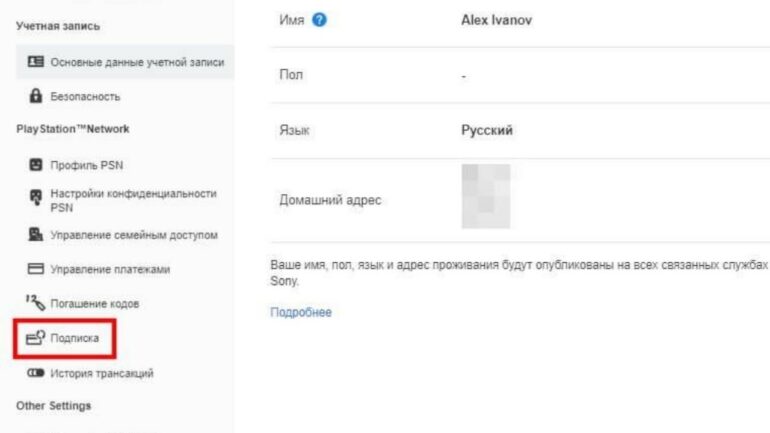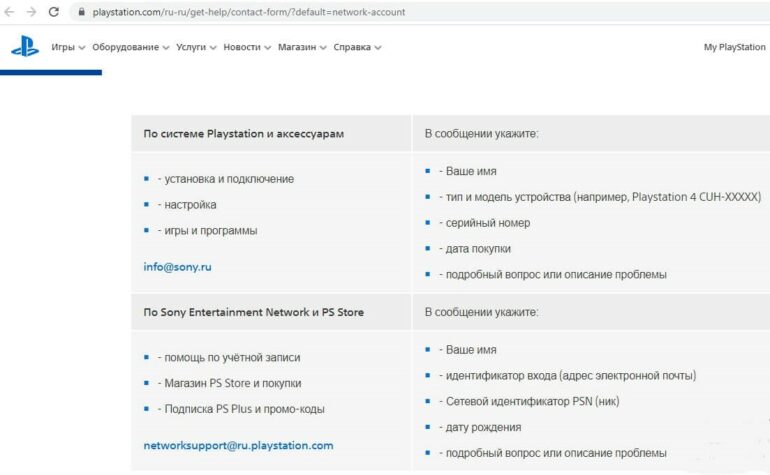Как отменить подписку PlayStation Plus
Узнайте, как отменить подписку и что произойдет с преимуществами подписчика PlayStation®Plus, если вы отмените, а затем восстановите подписку PlayStation Plus.
Работа магазина PlayStation Store в России приостановлена и на данный момент размещенная информация может быть неточной.
Как отменить подписку PlayStation Plus с помощью браузера
-
Войдите в сеть на странице управления учетной записью.
-
Выберите Подписка в меню в левой части экрана.
-
Выберите Отмена подписки рядом с PlayStation Plus.
Если вы хотите сохранить подписку, выберите Возобновление подписки до даты очередного продления действующей подписки.
Какие преимущества я потеряю, если отменю подписку PlayStation Plus?
Если вы отмените подписку PlayStation Plus, доступ ко всем преимуществам подписчика PlayStation Plus сохранится до конца оплаченного ранее периода подписки.
Когда действие подписки PlayStation Plus закончится, вы потеряете доступ ко всем преимуществам PlayStation Plus, таким как игры месяца, сетевое хранилище и сетевые многопользовательские игры.
Какие игры месяца я потеряю, если отменю подписку PlayStation Plus?
Как только ваша подписка PlayStation®Plus закончится, все бесплатно загруженные ранее материалы, предоставляемые по подписке (например, игры месяца), больше не будут вам доступны. А уже полученные наборы PlayStation Plus и аватары, а также предметы, купленные со скидкой для подписчиков PlayStation Plus, останутся у вас.
Возобновление подписки PlayStation Plus
Если действие вашей подписки PlayStation Plus закончилось, а позже вы возобновили подписку, вы снова получите доступ к материалам, которые ранее получали по подписке PlayStation Plus (таким как игры месяца).
Внимание: если ваша подписка была отменена в результате блокировки из-за нарушения Правил поведения в сообществе, вы не получите возмещения за не использованный период подписки согласно Условиям обслуживания PSN.
Мы не предоставляем возврат средств за предварительно оплаченную подписку в соответствии с Правилами отмены покупок в PlayStation Store, если это не противоречит действующему законодательству.
Как отменить подписку в PlayStation Store
Узнайте, как отменить в PlayStation™Store подписку, например PlayStation®Plus.
Работа магазина PlayStation Store в России приостановлена и на данный момент размещенная информация может быть неточной.
Когда можно отменить в PlayStation Store подписку на сервисы?
Действующие подписки можно отменить до даты их очередного продления. Даты очередного продления подписки можно узнать в меню управления подписками на странице управления учетной записью.
Подписка активируется каждый раз при оформлении подписки. Если вы отмените подписку, а затем возобновите ее, автоматическое продление снова будет активировано.
Как отменить подписку PlayStation с помощью браузера
-
Войдите в сеть на странице управления учетной записью.
-
Выберите Подписка в меню в левой части экрана.
-
Выберите Отмена подписки для той подписки, которую вы хотите отменить.
Если вы хотите сохранить подписку, выберите Возобновление подписки до даты очередного продления действующей подписки.
Консоль PS5™: отмена подписки
-
Выберите Настройки > Пользователи и учетные записи.
-
Выберите Учетная запись > Оплата и подписки > Подписки.
-
Выберите подписку > Отмена подписки.
Консоль PS4™: отмена подписки
PS Plus и EA Play
- Выберите Настройки > Управление учетной записью > Данные учетной записи > Подписки PlayStation.
- Выберите подписку, которую вы хотите отменить.
- Выберите Отмена подписки.
Все остальные подписки
- Выберите Настройки > Управление учетной записью > Данные учетной записи > Список услуг.
- Выберите подписку в списке, затем выберите Отмена подписки.
Как быстро отменить подписку на PlayStation Plus?
Отмена подписки PlayStation Plus является простой процедурой, но все, что касается денег, требует перепроверки. Чтобы не допустить ошибку, которая будет стоить суммы на автоматическое продление (списанные средства уже не вернутся), мы подготовили инструкции. Есть 3 основных способа отказаться от продления PS Plus: через PSN или PS4, PS5.
Несмотря на приятные ежемесячные подарки за продление подписки, есть достаточно веских причин для отказа от нее. В частности – дефицит эксклюзивов и часто не удовлетворительные списки бесплатных игр на месяц. Есть и сдерживающие факторы, которые нужно здраво оценить: мы теряем все бесплатные игры, загруженные по подписке, а также лишаемся доступа к онлайн режимам в играх. Взвесив все за и против, и подтвердив внутреннюю уверенность в нежелании оплачивать PS Plus, можем идти дальше к методам отмены подписки.
Отменить PS Plus можем через браузер и вход в личный аккаунт PSN.
Как это сделать:
- Открываем страницу с PSN и нажимаем на кнопку «Войти в сеть».
- Переходим на страницу «Подписка» в разделе управления учетной записью. Здесь отобразятся все активные подписки на данный момент, стоимость следующего взноса и дату, до которой его нужно сделать.
- Чтобы отменить подписку, нужно нажать на кнопку «Отключить автоматическое продление» и подтвердить намерение.
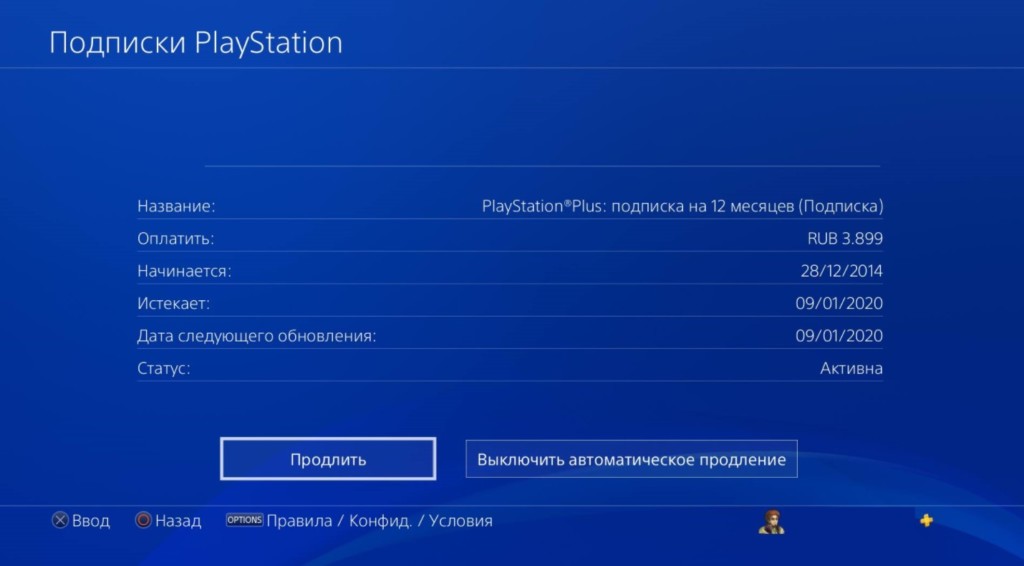
До момента «Даты продления» подписка будет активной, но затем не будет продлена. При желании максимально обезопасить себя, можем зайти в раздел «Способы оплаты» и удалить оттуда платежные реквизиты.
Отмена подписки PS Plus на PS4
Процедура отказа от подписки PS Plus на PS4:
- Открываем главное меню на консоли PS4 и переходим в раздел PlayStation Plus.
- Идем на страницу «Управление членством» и нажимаем на кнопку «Подписка» (расположена сверху в правом углу). Открывается меню, где можно продлить срок PS Plus или отменить дальнейшую плату.
- Нажимаем на действие «Отключить автоматическое продление» и подтверждаем его.
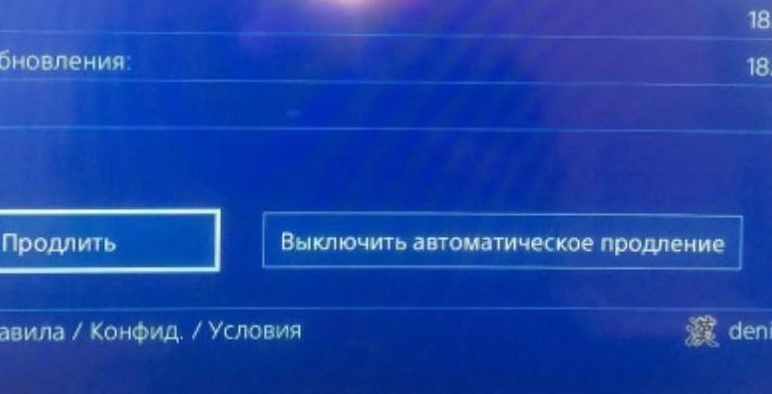
Инструкция для PS5
Как отменить подписку PS Plus на PS5:
- С начального экрана переходим в «Настройки» в правом верхнем углу.
- Идем на страницу «Пользователи и учетные записи», а затем – в раздел «Учетная запись».
- Открываем «Платежи и подписки» и листаем вниз.
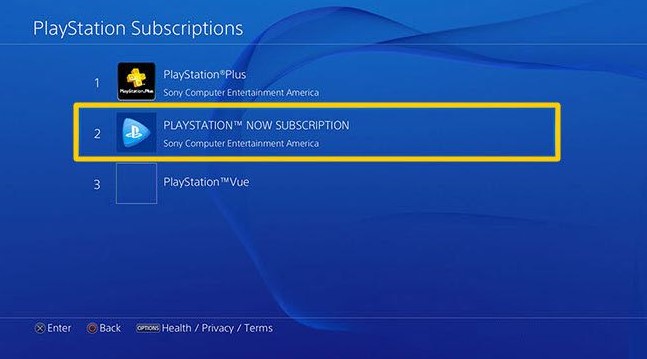
- Жмем на кнопку «Подписки».
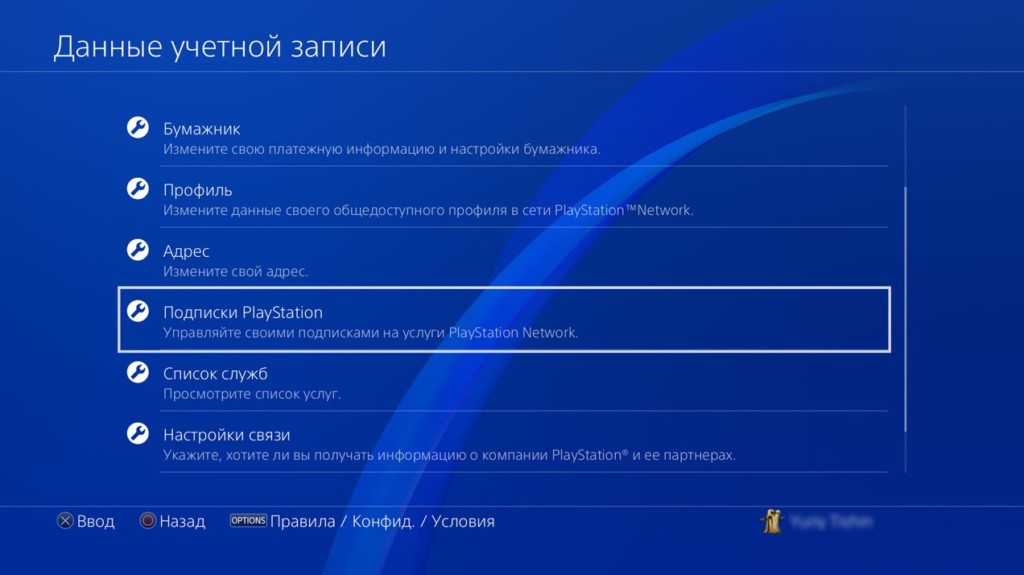
- Выбираем активную подписку PS+ и задействуем кнопку «Отключить автоматическое продление».
- Подтверждаем отказ.
Больше Sony не будет списывать деньги с карты за продление PS Plus, но игрок лишается и преимуществ данной подписки. Как видим, отписаться от PS+ несложно, но к этому шагу стоит приступать осознанно, а не в порыве гнева за какие-то мелкие баги или игровые неудачи.
Доброго времени суток, гости и подписчики моего канала! Если вы являетесь пользователем четвёртой Playstation, то рано или поздно зададитесь таким вопросом, как отключить подписку пс плюс на пс4.
Прежде, чем мы перейдём к техническим моментам, хотелось бы разобрать, зачем нужна эта подписка и что она даёт.
Содержание
- Что такое PS Plus
- Способ первый. Через приставку
- Способ второй. Через Браузер
- Способ третий. Через приложение
- Способ четвёртый. Связаться с техподдержкой Playstation
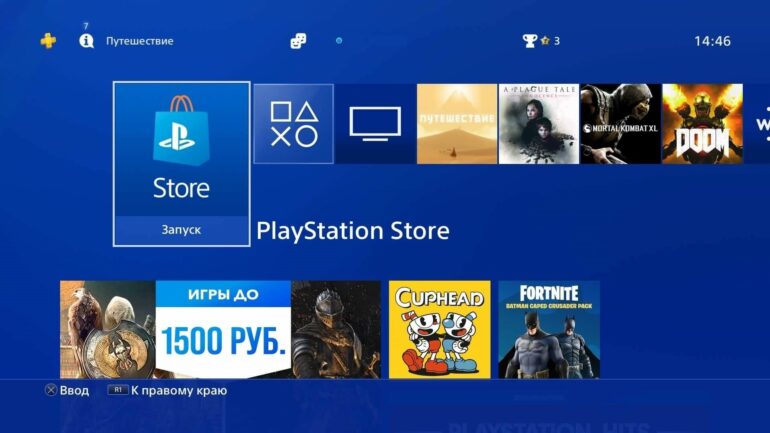
Что такое PS Plus
Если объяснять на пальцах, то без PS Plus вы не поиграете ни в одну онлай игру на ПС4. Это ваш допуск к сетевым режимам.
Есть ещё одна фишка ПС Плюс: за подписку вам могут разрешить скачать какие-то игры бесплатно или дадут дополнительную скидку.
Многие этим пользуются и берут подписку на год, потому что иногда выгоднее купить одну подписку, чем потратить кучу денег на игрушки. Есть в ней и функция автопродления.
Сайт Playstation рекомендует отключать автоматическое обновление не позже, чем за сутки до дня продления подписки. Иначе с вас могут снять деньги за новый период вне зависимости от того, отключились вы или нет.
Что делать, если вам уже не нужен доступ к PS Plus? Как же её отключить? Существует целых четыре способа отключения.
Способ первый. Через приставку
Путь для выключения автоматического продления следующий:
- Зайдите в управление учётной записью.
- Нажмите на данные учётки, и потом в подписки Playstation.
- Зайдите на нужную подписку и нажмите на кнопочку «Выключить автоматическое продление».
Если под рукой нет приставки, а проблему надо решить ежесекундно, то есть ещё два метода. Вот следующий.
Способ второй. Через Браузер
Можно вырубить подписочку с компа, для этого идите по этим шагам, и всё у вас будет хорошо:
- Зайдите под своей учёткой с ПК или ноутбука.
- В левом уголку экрана у вас будет гореть кнопочка «Подписка». Нашли?
- Щелкните на неё, а потом выключите автопродление.
Если вам нужно временно отрубить эту опцию, то в настройках можно отключить до нужной даты.
Нет под рукой компьютера? Не беда. Сейчас я расскажу, как сделать всё то же самое с телефона.
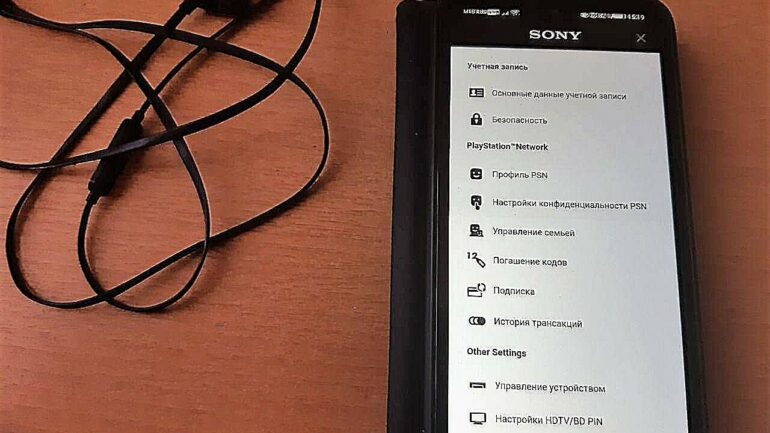
Способ третий. Через приложение
У плейстейшен есть свое приложение Playstation App. Если вы его ещё не скачивали, то сделайте это сейчас. Оно бесплатное, есть в Google Play и App Store. Как же оттуда решить проблему?
- Зайдите под своей записью PSN. Для этого понадобится вспомнить адрес и пароль.
- В левом нижнем углу у вас появится значок в виде человечка. Нажмите на него.
- Сверху увидите вертикальное троеточие. Кликайте и выбирайте «другие настройки профиля.
- Далее жмите на три полоски справа. Откроется контекстное меню.
- Выбирайте пункт «Подписка». Вас перекинет на PS Store.
- Дальше выполните другие шаги, как в браузере.
У вас должно получиться.
А если не помогает и это, то существует четвёртый надёжный метод.
Способ четвёртый. Связаться с техподдержкой Playstation
Если вы боитесь что-то напутать, сделать не так, то специалисты Сони всегда помогут. Просто на сайте playstation.com воспользуйтесь технической поддержкой. Если непонятно, как и где искать, я сделал для вас скриншот с сайта. Не благодарите.
Буду счастлив, если этот материал помог разобраться, как отключить подписку пс плюс на пс4. Поставьте плюсик в комментариях, если да, и минус – если нет. И расскажите, какие были нюансы или проблемы.
Я также буду рад, если вы поделитесь статьёй и подпишитесь на канал. Удачи в начинаниях и до скорых встреч!
На чтение 5 мин. Просмотров 10.8k. Обновлено 14.07.2020
Одна из самых распространенных игровых платформ PlayStation предоставляет возможность оформить подписку на различные свои сервисы. В магазине есть возможность выбрать любимую музыку или фильмы в высоком качестве. Как и во многих других случаях, платеж предусматривает ежемесячное снятие средств с привязанной карты, что существенно увеличивает затраты.
Содержание
- Когда можно отменить свою подписку Плейстейшн (Store, PS Plus, PlayStation Now или PS Music)
- Процедуры отмены подписки
- Как просмотреть историю покупок в PlayStation Store
- Как управлять подписками
- Как запросить возврат средств
Когда можно отменить свою подписку Плейстейшн (Store, PS Plus, PlayStation Now или PS Music)
На момент активации любой подписки автоматически активируется ее продление, то есть каждый следующий месяц фиксированная сумма будет сниматься с привязанного счета без подтверждения действия со стороны пользователя. При этом есть возможность выбрать период автоматического продления: 1, 3 или 12 месяцев. Эта функция включается даже при условии активации 14-дневной триальной подписки через сторонние сервисы, поэтому очередное автоматическое внесение средств становится неприятным сюрпризом.

Установленные правила использования сервисов позволяют делать отписку только в определенный период. Он заканчивается за 24 часы до обновления. Если провести процедуру позднее этого периода, то очередная плата будет снята за установленный период, отписка осуществиться, но будет действовать только со следующего временного отрезка. При этом все возможности сервиса останутся доступными.
Процедуры отмены подписки
С проведением рассматриваемой процедуры, как правило, не возникает проблем. Инструкция следующая:
- Открывается меню настроек.
- Выбирается раздел «Управление учетной записью».
- В выпадающем списке есть подраздел «Данные учетной записи».
- Выбирается раздел «Подписки PlayStation».
- В открывшемся окне будут отображены все доступные сервисы, напротив которых размещены виртуальные клавиши включения автоматической оплаты. Для отключения достаточно сделать клик и подтвердить свои действия.
Подобная процедура проводится и при помощи браузера. Для этого достаточно войти в личный аккаунт и выполнить следующие действия:
- Выполняется вход в панель управления.
- В левом меню выбирается раздел «Подписки».

- Выбирается функция отключения автоматического продления.
- Дата очередного автоматического списания средств указывается в меню управления на странице учетной записи.
Проблемы возникают в случае с использованием сервисов PS Music и Spotify. В случае подключение услуги на Spotify и последующей привязки сервиса PS Music, Spotify не привязывается к бумажнику PSN. Поэтому отказаться от предоставления услуг можно только в личном кабинете самого сервиса. Если сначала был подключен PS Music, а только после этого привязан Spotify, тогда отписку от обоих сервисов можно провести по стандартной инструкции.
? Читайте также

Презентация игр для PS 5 – все самое интересное: краткий обзор конференции →
Как просмотреть историю покупок в PlayStation Store
Сервис позволяет просматривать историю покупок различными способами. Наиболее простой и распространенный связан с использованием браузера, через который открывается кабинет личного аккаунта.

Учет потраченных средств проводится следующим образом:
- Открывается страница управления учетными записями.
- Выбирается требуемая учетная запись и период, за который выводится история.
- Выбирается тип платежа, данные о котором нужно просмотреть.
Просмотреть историю можно и через меню консоли. В этом случае последовательность такая:
- Выбирается меню настроек.
- Управление учетной записью – данные учетной записи – бумажник – истории транзакций.
- Следующий шаг заключается в определении периода, за который должна быть отображена информация.
- Выбирается транзакция, о которой должна быть выведена подробная информация.
- В указанных выше разделах отображается информация о сделанных покупках, в том числе тип продукта, время перевода средств и сумма. Подобный отчет позволяет контролировать свои расходы.
Подобная история также используется для проверки несанкционированных транзакций при взломе учетной записи. Если покупки не совершались пользователем (за исключением автоматического продления), тогда нужно обратиться в службу поддержки. Есть вероятность, что был получен доступ к аккаунту со стороны третьих лиц (взлом аккаунта происходит очень редко, возможен в случае, если пользователь распространял конфиденциальную информацию).
Полезно знать: Быстрый способ восстановить пароль от почты Майл с помощью номера телефона.
5 причин, почему не работает Whatsapp на телефоне и как это исправить, расскажем тут.
Пошаговая инструкция, как удалить аккаунт Лайк с телефона и с компьютера (а также все о том, почему нельзя просто стирать страничку в Лайке и чем это опасно): https://teleconom.ru/cellular/other/udalit-akkaunt-v-lajke.html
Как управлять подписками
Из личного аккаунта происходит управление платежами. Отображаемая информация позволяет определить источники затрат. Управление через браузер осуществляется следующим образом:
- Выполняется вход в учетную запись.
- В левой части экрана выбирается пункт «Подписка».
- Выбирается конкретный продукт для отображения даты и функции включения или отключения.
- На консоли выводится информация о том, какой контент подключен и доступен для использования.
Также в отображенном списке будет выведен контент, не загруженный на устройство. Переход в соответствующее меню: Настройки – Управление учетной записью – Данные учетной записи – Список услуг. После этого выбирается приложение, для которого нужно просмотреть список доступного контента.
Как запросить возврат средств
При появлении необходимости в возврате уже списанных денежных средств, нужно перейти на страницу https://www.playstation.com/get-help/contact-form/ и выбрать соответствующий запрос в выпадающем списке.
При этом проводится указание нижеприведенной информации:
- Сетевой идентификатор PSN.
- Адрес электронной почты, который используется для входа в сеть.
- Дата рождения.
- Название покупки, за которую осуществляется возврат средств.
Как показывает практика, на рассмотрение поданной заявки уходит около 72 часов. В течение этого времени проверяется вся указанная информация. В случае загрузки игры в систему запрос будет отклонен в любом случае, этот момент указывается в объяснительном письме, которое отправляется на указанную почту.
Отказать в возврате средств могут по самым различным причинам. Как правило, системный администратор, рассматривающий обращение, указывает причину в письме.
Как отключить автоматическое продление подписки в PS4 также подробно рассказывает данное видео:
👉 Когда Spotify появится в России — озвучена дата, когда можно пользоваться бесплатно
👉 Учимся быстро отключать подписку на Apple Music
👉 3 способа, как отменить подписку на Кинопоиск: все способы отключить автопродление
Загрузить PDF
Загрузить PDF
Из этой статьи вы узнаете, как отменить подписку PlayStation Plus в конце оплаченного срока. Это можно сделать на сайте PlayStation и в настройках PlayStation 4 и PlayStation 3.
-

1
-

2
Авторизуйтесь. Нажмите «Войти» в верхнем правом углу, введите адрес электронной почты и пароль, а затем нажмите «Войти».
- Если вы уже вошли в свой аккаунт PlayStation, пропустите этот шаг.
-

3
Нажмите на значок учетной записи. Он выглядит как смайлик (или как ваш значок, если вы установили его) и находится в верхнем правом углу. Вы перейдете на страницу своей учетной записи.
-

4
Перейдите на вкладку Медиа. Она находится вверху страницы.
-

5
Нажмите Игры. Вы найдете эту опцию на левой панели.
-

6
Выберите подписку PlayStation Plus. Для этого найдите и щелкните по ней. Если вы не видите подписку, прокрутите страницу вниз.
-

7
Щелкните по разделу Подписка PLAYSTATION™ PLUS . Он будет развернут.
-

8
Нажмите Выключить автоматическое продление. Вы найдете эту опцию в развернутом разделе.
-

9
Нажмите OK. Подписка PlayStation Plus будет отменена, когда пройдет оплаченный срок.
- Компенсацию за отмененную подписку PlayStation Plus вы не получите.
Реклама
-

1
Включите консоль. Для этого нажмите кнопку питания на передней панели консоли или нажмите кнопку «PS» на подключенном контроллере.
- В любом случае включите контроллер.
-

2
Выберите свой профиль и нажмите X. Так вы войдете в PlayStation 4.
-

3
Прокрутить вверх. Откроется панель инструментов.
-

4
Прокрутите вправо, выберите Настройки и нажмите X. Вы найдете эту опцию справа на строке вкладок.
-

5
Выберите Управление учетной записью и нажмите X. Вы найдете эту опцию вверху страницы.
-

6
Выберите Вход и нажмите X. Это первая опция в меню.
- Если первой опцией меню является «Данные учетной записи», выберите ее, нажмите «X», а затем пропустите следующие три шага.
-

7
Введите адрес электронной почты и пароль. Это учетные данные, с помощью которых вы авторизуетесь на сайте PlayStation.
-

8
Выберите Войти и нажмите X. Вы авторизуетесь в сервисе PlayStation Network.
-

9
Выберите Данные учетной записи и нажмите X. Вы найдете эту опцию вверху страницы.
-

10
Выберите Подписки PlayStation и нажмите X. Вы найдете эту опцию внизу экрана.
-

11
Выберите подписку PlayStation Plus и нажмите X. Выберите подписку PlayStation Plus, возле которой отображается временной промежуток (к примеру, «3 месяца»).
-

12
Выберите Выключить автоматическое продление и нажмите X. Вы найдете эту опцию внизу экрана.
-

13
Нажмите X. Подписка PlayStation Plus будет отменена, когда пройдет оплаченный срок.
- Компенсацию за отмененную подписку PlayStation Plus вы не получите.
Реклама
-

1
Включите PlayStation 3. Нажмите на кнопку питания на консоли или кнопку «PS» на подключенном контроллере.
-

2
Выберите профиль и нажмите X. Вы перейдете на свою страницу PlayStation 3.
-

3
Прокрутите вправо, выберите PlayStation Network, а затем нажмите X. В зависимости от версии программного обеспечения вашей консоли эта опция может называться «PSN».
-

4
Выберите Вход и нажмите X. Вы найдете эту опцию в верхнем правом углу (слева от «Друзья»).
- Если вместо этой опции отображается опция «Управление учетной записью», выберите ее, нажмите «X» и пропустите следующие три шага.
-

5
Введите адрес электронной почты и пароль. Это учетные данные, с помощью которых вы авторизуетесь на сайте PlayStation.
-

6
Выберите Войти и нажмите X. Вы авторизуетесь в сервисе PlayStation Network.
-

7
Установите флажок у Управление учетной записью и нажмите X. Эта опция появится вместо опции «Войти».
-

8
Выберите Управление транзакциями и нажмите X. Вы найдете эту опцию внизу списка опций.
-

9
Выберите Список сервисов и нажмите X. Вы найдете эту опцию внизу списка «Управление транзакциями».
-

10
Выберите PlayStation Plus и нажмите X. Если вы не видите эту опцию, прокрутите список вниз.
-

11
Выберите подписку PlayStation Plus и нажмите X. Выберите подписку PlayStation Plus, возле которой отображается временной промежуток (к примеру, «3 месяца»).
-

12
Выберите Выключить автоматическое продление и нажмите X. Вы найдете эту опцию внизу экрана.
-

13
Press X. Подписка PlayStation Plus будет отменена, когда пройдет оплаченный срок.
- Компенсацию за отмененную подписку PlayStation Plus вы не получите.
Реклама
Советы
- В меню PlayStation Plus можно редактировать свои подписки, но его вид зависит от установленных игр и приложений.
Реклама
Предупреждения
- Если отменить подписку менее чем за 24 часа до момента ее продления, с вас возьмут плату за следующий срок подписки.
Реклама
Об этой статье
Эту страницу просматривали 4097 раз.
Была ли эта статья полезной?
Давно прошли те времена, когда такие студии, как Nintendo и Sony, предлагали бесплатный доступ в Интернет со своими домашними консолями. Модель Xbox Live оказалась достаточно смехотворной для компании Microsoft, и это был лишь вопрос времени, когда их конкуренты последуют ее примеру. В конечном счете, установление цены на онлайн-возможности мало что сделало для улучшения состояния игр. Хотя Sony стимулирует игроков оставаться подписчиками PlayStation Plus с помощью ряда ежемесячных бесплатных услуг, дело в том, что большинству людей не нужно тратить ежемесячную подписку на то, что раньше было одним из преимуществ покупки дорогой домашней консоли.
Как отключить подписку PS Plus?
Отменить подписку PlayStation Plus можно через учетную запись PSN, PlayStation 4 или PlayStation 5. Наряду с PlayStation Now, PlayStation Plus, вероятно, не стоит того, чтобы платить за него, поэтому стоит знать, как отказаться от услуги навсегда. Помните, что отказ от PlayStation Plus означает потерю всех бесплатных игр, загруженных по подписке, а также блокировку доступа к многопользовательской игре онлайн.
Отмена подписки через PSN

Чтобы отменить PlayStation Plus через браузер PSN, сначала войдите в свою учетную запись на компьютере или в приложении PlayStation. Оказавшись на странице управления учетной записью, перейдите на вкладку «Подписки» слева в разделе «PlayStation Network». Управление подписками покажет все имеющиеся у вас активные подписки, а также стоимость следующей подписки и дату продления.
Чтобы отменить подписку PlayStation Plus, просто нажмите «Выключить автопродление» и подтвердите, что вы действительно хотите отменить подписку. Вы по-прежнему сможете пользоваться подпиской PlayStation Plus до прежней даты продления (теперь это дата истечения срока действия), но в остальном она не будет продлеваться. Для большей осторожности удалите информацию о платеже в разделе «Способ оплаты» слева.
Отмена подписки через PS4

В центральном меню PlayStation 4 поднимитесь на панель задач и нажмите на значок PlayStation Plus. Перейдите на вкладку «Управление членством» в правом верхнем углу экрана и нажмите «Подписка». Откроется меню, в котором вы можете продлить подписку PlayStation Plus или отменить ее. Щелкните на Turn Off Auto-Renew, подтвердите, что вы действительно хотите отменить подписку, и ответьте на обратную связь, чтобы отключить PS+ на PS4.
Отмена подписки через PS5

В меню концентратора PlayStation 5 нажмите Настройки в верхней правой части экрана. Нажмите Пользователи и учетные записи, перейдите на вкладку Учетные записи и выберите Оплата и подписки. Прокрутите страницу вниз и нажмите Подписки, чтобы перейти на экран, где можно выбрать PlayStation Plus. Нажмите на него, и вы сможете либо продлить подписку, либо отменить ее. Как и на PS4, нажмите Выключить автопродление и подтвердите, что вы хотите отменить подписку.
Краткое содержание:
- Когда можно отменить свою подписку Плейстейшн (Store, PS Plus, PlayStation Now или PS Music)
- Процедуры отмены подписки
- Как просмотреть историю покупок в PlayStation Store
- Как управлять подписками
- Как запросить возврат средств
- Обсуждение
Одна из самых распространенных игровых платформ PlayStation предоставляет возможность оформить подписку на различные свои сервисы. В магазине есть возможность выбрать любимую музыку или фильмы в высоком качестве. Как и во многих других случаях, платеж предусматривает ежемесячное снятие средств с привязанной карты, что существенно увеличивает затраты.
Когда можно отменить свою подписку Плейстейшн (Store, PS Plus, PlayStation Now или PS Music)
На момент активации любой подписки автоматически активируется ее продление, то есть каждый следующий месяц фиксированная сумма будет сниматься с привязанного счета без подтверждения действия со стороны пользователя. При этом есть возможность выбрать период автоматического продления: 1, 3 или 12 месяцев. Эта функция включается даже при условии активации 14-дневной триальной подписки через сторонние сервисы, поэтому очередное автоматическое внесение средств становится неприятным сюрпризом.
Установленные правила использования сервисов позволяют делать отписку только в определенный период. Он заканчивается за 24 часы до обновления. Если провести процедуру позднее этого периода, то очередная плата будет снята за установленный период, отписка осуществиться, но будет действовать только со следующего временного отрезка. При этом все возможности сервиса останутся доступными.
Процедуры отмены подписки
С проведением рассматриваемой процедуры, как правило, не возникает проблем. Инструкция следующая: Открывается меню настроек. Выбирается раздел «Управление учетной записью». В выпадающем списке есть подраздел «Данные учетной записи». Выбирается раздел «Подписки PlayStation».
В открывшемся окне будут отображены все доступные сервисы, напротив которых размещены виртуальные клавиши включения автоматической оплаты. Для отключения достаточно сделать клик и подтвердить свои действия. Подобная процедура проводится и при помощи браузера. Для этого достаточно войти в личный аккаунт и выполнить следующие действия:
Выполняется вход в панель управления. В левом меню выбирается раздел «Подписки».
Выбирается функция отключения автоматического продления. Дата очередного автоматического списания средств указывается в меню управления на странице учетной записи. Проблемы возникают в случае с использованием сервисов PS Music и Spotify. В случае подключение услуги на Spotify и последующей привязки сервиса PS Music, Spotify не привязывается к бумажнику PSN. Поэтому отказаться от предоставления услуг можно только в личном кабинете самого сервиса. Если сначала был подключен PS Music, а только после этого привязан Spotify, тогда отписку от обоих сервисов можно провести по стандартной инструкции.
Как просмотреть историю покупок в PlayStation Store
Сервис позволяет просматривать историю покупок различными способами. Наиболее простой и распространенный связан с использованием браузера, через который открывается кабинет личного аккаунта.
Учет потраченных средств проводится следующим образом: Открывается страница управления учетными записями. Выбирается требуемая учетная запись и период, за который выводится история. Выбирается тип платежа, данные о котором нужно просмотреть. Просмотреть историю можно и через меню консоли. В этом случае последовательность такая: Выбирается меню настроек. Управление учетной записью – данные учетной записи – бумажник – истории транзакций. Следующий шаг заключается в определении периода, за который должна быть отображена информация. Выбирается транзакция, о которой должна быть выведена подробная информация. В указанных выше разделах отображается информация о сделанных покупках, в том числе тип продукта, время перевода средств и сумма. Подобный отчет позволяет контролировать свои расходы. Подобная история также используется для проверки несанкционированных транзакций при взломе учетной записи. Если покупки не совершались пользователем (за исключением автоматического продления), тогда нужно обратиться в службу поддержки. Есть вероятность, что был получен доступ к аккаунту со стороны третьих лиц (взлом аккаунта происходит очень редко, возможен в случае, если пользователь распространял конфиденциальную информацию).
Как управлять подписками
Из личного аккаунта происходит управление платежами. Отображаемая информация позволяет определить источники затрат. Управление через браузер осуществляется следующим образом: Выполняется вход в учетную запись. В левой части экрана выбирается пункт «Подписка». Выбирается конкретный продукт для отображения даты и функции включения или отключения. На консоли выводится информация о том, какой контент подключен и доступен для использования. Также в отображенном списке будет выведен контент, не загруженный на устройство. Переход в соответствующее меню: Настройки – Управление учетной записью – Данные учетной записи – Список услуг. После этого выбирается приложение, для которого нужно просмотреть список доступного контента.
Как запросить возврат средств
При появлении необходимости в возврате уже списанных денежных средств, нужно перейти на страницу https://www.playstation.com/get-help/contact-form/ и выбрать соответствующий запрос в выпадающем списке. При этом проводится указание нижеприведенной информации:
Сетевой идентификатор PSN. Адрес электронной почты, который используется для входа в сеть. Дата рождения. Название покупки, за которую осуществляется возврат средств. Как показывает практика, на рассмотрение поданной заявки уходит около 72 часов. В течение этого времени проверяется вся указанная информация. В случае загрузки игры в систему запрос будет отклонен в любом случае, этот момент указывается в объяснительном письме, которое отправляется на указанную почту. Отказать в возврате средств могут по самым различным причинам. Как правило, системный администратор, рассматривающий обращение, указывает причину в письме.
Подробнее ➤